Как да се създаде уеб сайт WordPress подробни инструкции
Бизнесмените са наясно с важността на присъствието си в интернет, така че обикновено се използва като платформа за кацане, визитка, онлайн магазин или блог. Но мисълта за изграждане на уеб сайт, води до една дилема: да плащат скъпи уеб разработчици, и да направи своя собствена сложна. Поради тези причини, които се стремят предприемачи и на свободна практика да отложат създаването на малък сайт до по-добри времена. И ние предлагаме сега се заеме с развитието на ресурса с помощта на подробни инструкции стъпка по стъпка. Като платформа, ние избрахме безплатно в системата WordPress.
Защо WordPress?
WordPress - един от най-популярните (системи за управление на съдържанието) CMS. Перфектен за почти всички видове уеб сайтове: блогове, Landing, визитни картички, новинарски портали, онлайн магазини. Разпределени под свободен лиценз и непрекъснато се актуализира. В публичното пространство, можете да намерите хиляди шаблони, плъгини, добавки за WordPress. Този двигател е лесен за инсталиране и използване, не изисква специални технически познания.
За създаване на WordPress сайт за необходимостта да плащат само цената на домейн и хостинг - обхватът на цените за различни хостинг компании, регистратори на имена на домейни и техните посредници е доста голям, но като цяло, не е съществено разходите.
Стъпка 1: Изберете име на домейн
Нека да започнем създаването на сайт, на WordPress с търсене на име на домейн! За да излезе с името на вашия сайт не е лесно. Най-кратко и запомнящо домейн заета. За да проверите наличността на името, за да се регистрирате, можете да използвате специална онлайн услуга.
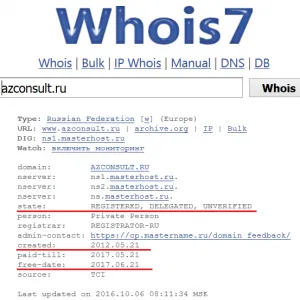
Проверете историята на името на домейна. домейн зает
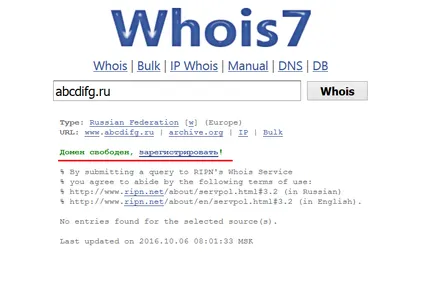
Проверете историята на името на домейна. безплатен домейн
Общи насоки за избора на име на домейн:
- Изберете име, което внимателно да съответства на името на проекта.
- Той препоръчва кратки, запомнящи се име, без точки, тирета, долни и сложни комбинации от букви.
- Гмурнете се в историята на използването на името му (ако има такива), че няма негативен сценарий за търсачките. По-добре е да си купите по-рано се използва домейн.
Стъпка 2. Изберете доставчик на хостинг услуги
Има специални услуги, които помагат да се избере най-подходящия за вашите изисквания за доставчиците, които се събират обратна връзка с потребителите и спецификации. Например като Hostobzor. Pingadmin и т.н. Но ако не разполагате с време и желание да се научат общежитие рейтинги, можете да изберете една от опциите, предлагани от нас :. Timeweb. Раждаш или Sprinthost. Тази местни доставчици с добри отзиви и оценени.
Стъпка 3. Регистриране на хостинг и домейн
- Регистрирайте се от доставчика на интернет пространство.
- Изберете тарифен план. За да започнете, по-добре да се даде предимство на по-евтина цена, като възможностите му да бъдат достатъчни, за да се настанят един малък сайт.
- Попълнете вашата лична информация: физическо или юридическо лице, име, паспортни данни, контакти. Посочете точно всички данни, тъй като домейнът е регистриран към определен човек.
- Попълване на косъм. Необходимо е доставчикът на платежни услуги и по-нататъшно регистрация на име на домейн.
- име на домейн. За да направите това, отидете на съответния раздел на уебсайта на доставчика. Ние въведете името на домейна и натиснете бутона "Регистрация". Вашата сметка ще премахне съответната сума. Цената зависи от зоната на избрания домейн. Така например, в домейн зоната .ru ще струва средно 140 рубли годишно. Сега ние трябва да изчакате малко по-дълго, процесът на регистрация отнема 2-6 часа.
Регистрация на домейн
Стъпка 4. Монтирайте WordPress
Вариант 1: Определете личната си сметка на доставчика на интернет пространство.
2. Възможност за изтегляне от сайта на разработчика и инсталирате.
Ако доставчикът решите да не е предварително инсталиран CMS, разпределението може да бъде изтеглена от официалния сайт на WordPress и да го инсталирате на вашия собствен уебсайт. В този случай, можете да създадете базата данни на сървъра (в сметката си на уебсайта на доставчика), можете да излезе с потребителско име и парола и да започне да се инсталира на двигателя.
Поздравления за вашия WordPress сайт е създаден! Преминете към старта си.
Стъпка 5. Създаване на WordPress и инсталиране на основните плъгини
Ходим на контрол панел на страницата (администратор), с помощта на потребителско име и парола от предишния етап. Ляв намери "Settings" и да се пристъпи към попълнете задължителните полета.
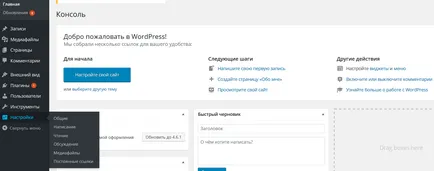
Конзола вашия сайт
Основни настройки на сайта:
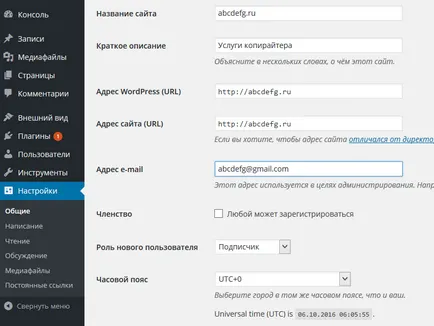
General Settings сайта
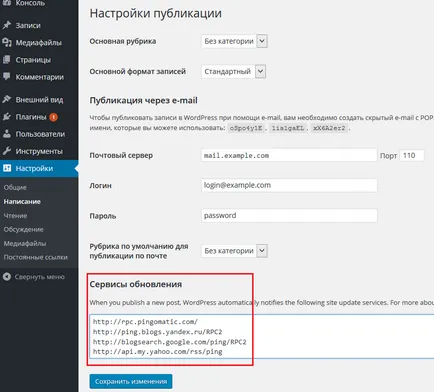
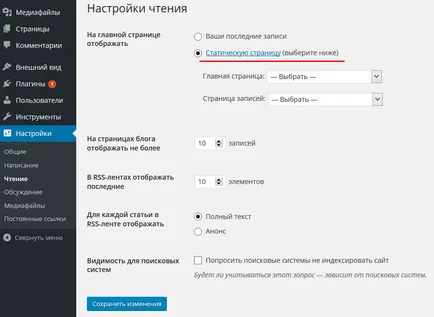
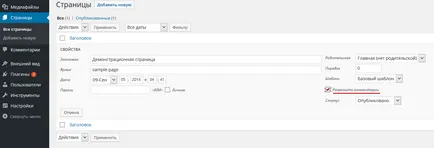
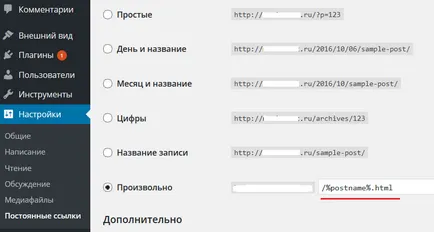
Персонализирайте Пермалинковете
Препоръчително е също така да изтеглите robots.txt - текстов файл, който е необходим, за да се ограничи достъпа на търсачките до конкретна информация. Това допринася за по-добра оптимизация на уеб сайтове. Как да попълните този файл можете да намерите тук.
Инсталиране на плъгини
Plugins - това са независими модули, които са инсталирани на сайта, за да разшири своята функционалност и оптимизация. Комплект могат да бъдат директно от конзолата на сайта.
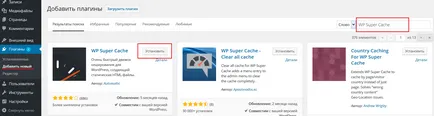
Ние сме съставили списък на основните плъгини. което със сигурност ще е от полза, за да започнете, независимо от спецификата на обекта.
Фактът, че може да се направи повече, за да се оптимизира интериора в статията "Как да превърнем сайта в бонбони."
Стъпка 6. Задайте въпрос
За WordPress създадени хиляди безплатни и платени теми - шаблони за дизайн. Те могат да изберат от списъка с теми директно от конзолата на вашия сайт.
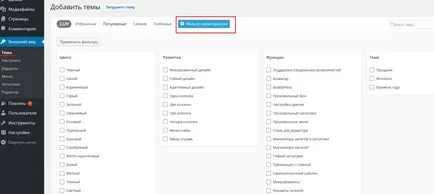
Търсене в сайта от конзолата
Друг вариант - изтегляне на темата от специализирани сайтове с търсачките.
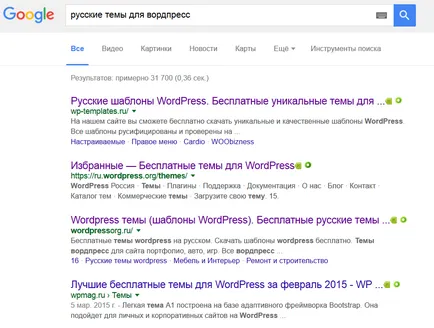
Модел за съвпадение с търсачките
- По-добре да изберете най-адаптивни модели. Те ви позволяват да сърфирате удобно сайта от всички фиксирани и мобилни устройства.
- Ако не можете да си купите платени шаблони, а след внимателен подход към избора на безплатен: прочетете отзивите на потребителите, да експериментират с определянето на различни варианти, за да се провери коректността на дисплея.
- Не забравяйте да проверите на шаблона за вируси преди монтаж на място. След изтегляне на файла в компютъра си, можете да използвате онлайн услуга за проверка на: Drweb или VirusTotal.
Създадена? Сега персонализирате темата. За да направите това, отидете на "Външен вид" в сайта на конзола, изберете "Персонализиране". Всяка тема ще бъде уникален набор от опции. И всички те са интуитивни. Обикновено, можете да редактирате името и описание на обекта, цветовете, разположението (позицията на говорителя), качване на изображения с глава и фон, настройте менюто на сайта и да добавяте приспособления (функционалните блокове).

Примерни теми за Wordpress настройки
Поздравления, са завършили основно инсталиране и готов за запълване на съдържанието на онлайн визитка. За тази една последна стъпка - да се създадат статични страници.
Стъпка 7. Създаване на страниците на сайта си
Отидете в раздела "Страници / Създаване на нов". Добавете заглавието на страницата и описание.
Създаване на нова страница
За да добавите снимка към текста е необходимо в настройките за запис, натиснете бутона "Добави мултимедиен файл" и качване на изображението, което искате.
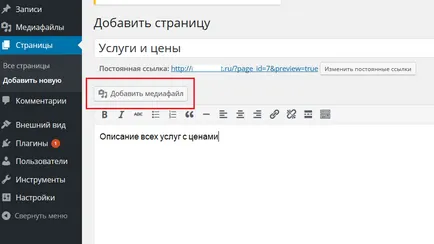
Изтеглете файла и да попълните основните атрибути: име и н.
Направете подобна процедура за останалите страници на вашия сайт.
Поздравления, които сте създали уеб сайт на WordPress! За да направите това, вие се няколко часа и малка финансова инвестиция и плащане за хостинг на домейна. След това можете да добавите персонализиран дизайн, технически оптимизирана и прецизира на сайта, се обадите на специалистите в самостоятелен вид или чрез разглеждане на допълнителната информация. Но всичко, което може да чака за по-късно. Имате ли вече работещ сайт-карта.
Желаем ви успех в развитието на вашия проект!